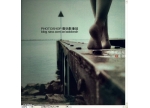ps调出浓浓的黄色照片教程
来源:照片处理网
作者:火山
学习:11504人次
效果

原图

处理过程:
1、打开原图,复制一层,点通道面板,选择蓝色通道,填充黑色。这一步的目的是把花朵改成黄色。
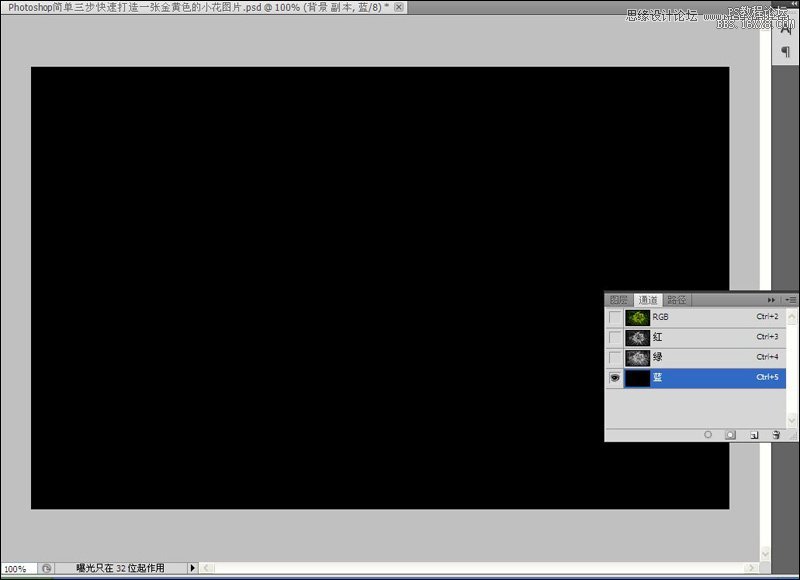
2、点击RGB通道回到图层面板,盖印图层。图层混合模式改为“强光”,降低图层不透明度。这一步
的目的是增强图片的对比。
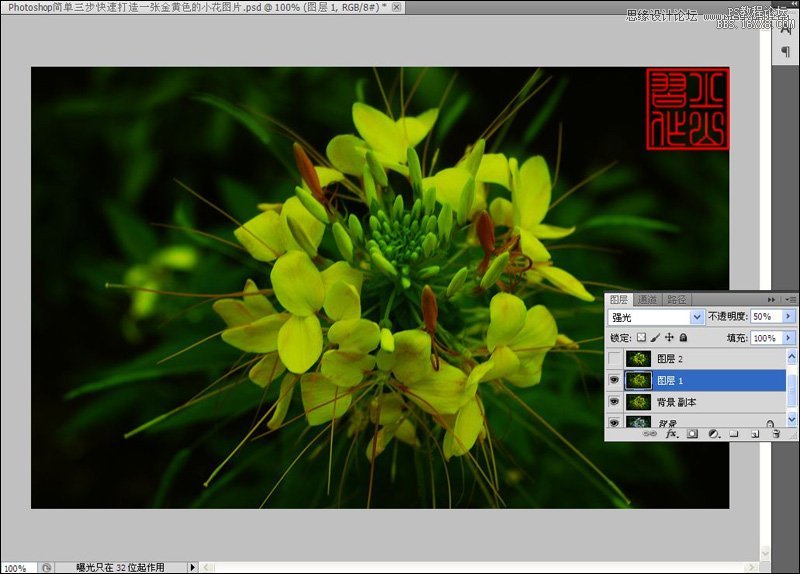
3、盖印图层,用你最擅长的方法给图片锐化一下,完成效果。

为什么要在蓝通道填充黑色呢?我们知道:在RGB颜色模式中,组成白色(R=255、G=255、B=255),黑色(R=0、G=0、B=0) ,而黄色是(R=255、G=255、B=0)。把蓝色通道填充黑色。就是设置了蓝色通道为 “0” 值。所以画面中的白色就了黄色。我们在练习中发现的偏黄色照片,有一些是在蓝色通道被人为填充黑色色所致。对于调色而言,改变颜色的方法有很多。大家尽可使用软件功能来百花齐放。
学习 · 提示
相关教程
关注大神微博加入>>
网友求助,请回答!